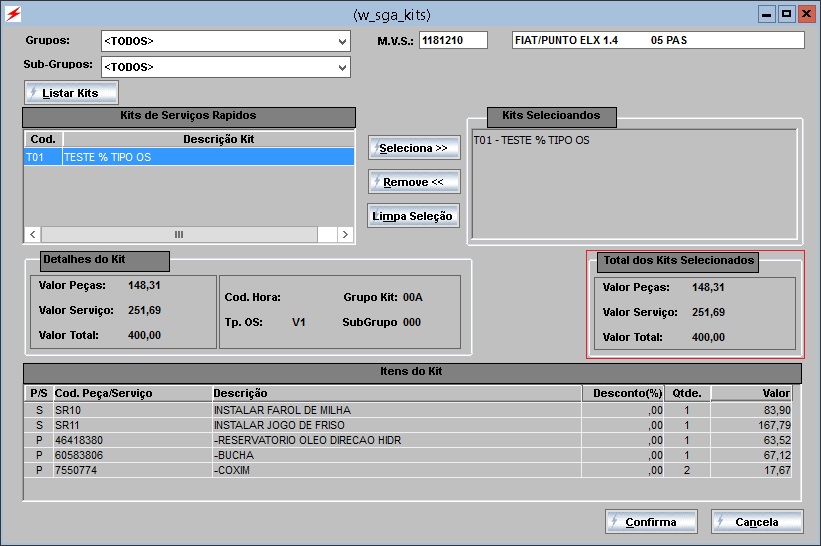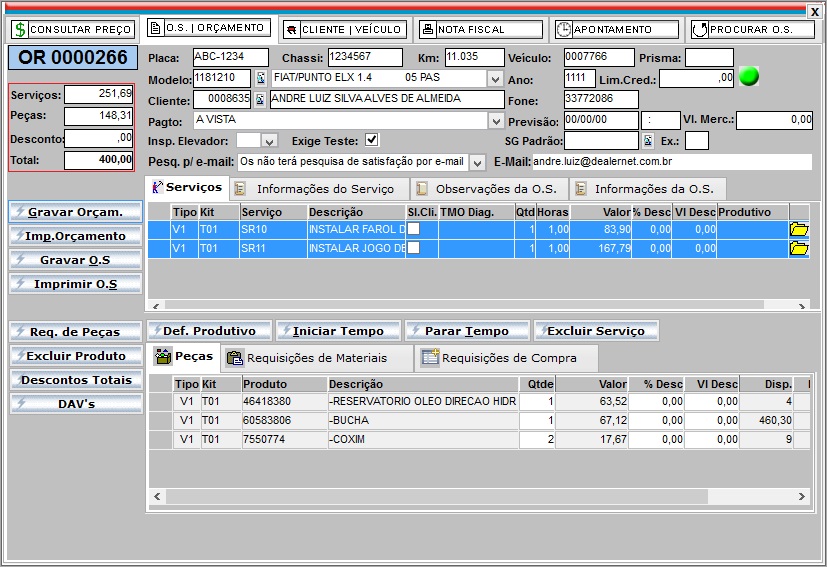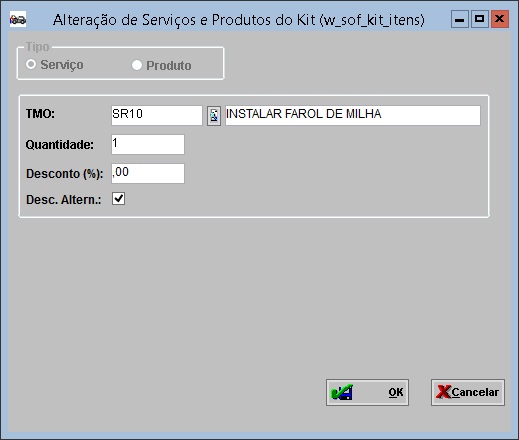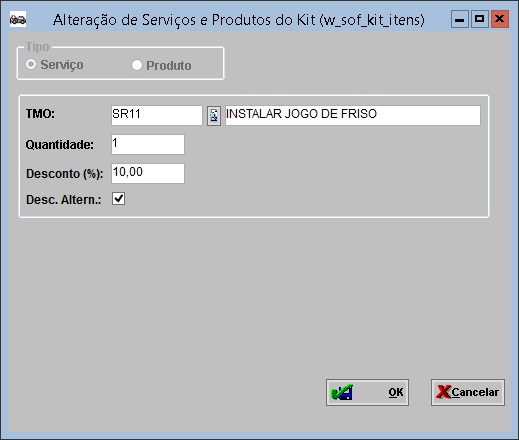De Dealernet Wiki | Portal de SoluÓÐo, Notas TÕcnicas, Vers¾es e Treinamentos da AÓÐo InformÃtica
| (18 ediûÏûçes intermediûÀrias nûÈo estûÈo sendo exibidas.) | |||
| Linha 1: | Linha 1: | ||
<p align="center">'''FAST SERVICE'''</p> | <p align="center">'''FAST SERVICE'''</p> | ||
| - | + | O procedimento abaixo ûˋ de exclusividade do mû°dulo do Fast Service. | |
| - | Utilize a opûÏûÈo ''[[Tabela Kits CardûÀpios | Tabelas\VeûÙculos\Kits / CardûÀpios]]'', no mû°dulo de Oficina, para visualizar os | + | <p align="justify">Vale ressaltar que mesmo o parûÂmetro [[Considera Valor LûÙquido para Kit PreûÏo Fechado (Fast Service) | Considera Valor LûÙquido para Kit PreûÏo Fechado]] configurado com ''Valor Sim'', as alteraûÏûçes sû° prevalecem se o preûÏo fechado dos Kit's for inferior a soma dos serviûÏos e produtos.</p> |
| + | |||
| + | Alûˋm disso, ûˋ importante destacar: | ||
| + | :<p align="justify">1) O desconto ûˋ gerado automaticamente pela rotina de rateio do Kit nûÈo e pode ser exibido e salvo.</p> | ||
| + | :<p align="justify">2) Os serviûÏos e produtos devem ser exibidos com o valor lûÙquido (jûÀ aplicado o desconto automûÀtico).</p> | ||
| + | :<p align="justify">3) NûÈo serûÀ possûÙvel informar um valor de serviûÏo inferior ao gerado inicialmente pelo sistema.</p> | ||
| + | |||
| + | <u>Siga o procedimento abaixo e saiba como funciona o processo de Valor LûÙquido para Kit PreûÏo Fechado</u>: | ||
| + | |||
| + | Utilize a opûÏûÈo ''[[Tabela Kits CardûÀpios | Tabelas\VeûÙculos\Kits / CardûÀpios]]'', no mû°dulo de Oficina, para visualizar os serviûÏos e produtos. | ||
| + | |||
| + | '''1.''' Selecione o kit/cardûÀpio, clique em '''Alterar''' e clique no botûÈo '''Itens'''; | ||
| + | |||
| + | [[Arquivo:Fastservice151.jpg]] | ||
| + | |||
| + | '''2.''' Visualize os serviûÏos e produtos do kit e seus respectivos valores; | ||
[[Arquivo:Fastservice148.jpg]] | [[Arquivo:Fastservice148.jpg]] | ||
| + | |||
| + | <p align="justify">'''3.''' No momento de incluir o kit, na OS/OrûÏamento, o desconto ûˋ gerado automaticamente pela rotina de rateio do Kit e nûÈo poderûÀ ser exibido e nem considerado, fazendo com que os ServiûÏos e/ou Produtos sejam exibidos com os valores lûÙquidos (jûÀ aplicado o desconto automûÀtico);</p> | ||
| + | |||
| + | [[Arquivo:Fastservice149.jpg]] | ||
| + | |||
| + | '''4.''' Apû°s selecionar o Kit e gravar a O.S ou OrûÏamento, os serviûÏos e/ou produtos sûÈo salvos com os valores lûÙquidos; | ||
| + | |||
| + | [[Arquivo:Fastservice150.jpg]] | ||
| + | |||
| + | '''5.''' Caso tente informar um valor de serviûÏo inferior ao gerado pelo sistema, a mensagem abaixo aparece; | ||
| + | |||
| + | [[Arquivo:Fastservice152.jpg]] | ||
| + | |||
| + | <p align="justify">'''6.''' O Desconto Alternativo informado no cadastro do Kit nûÈo serûÀ mais aplicado, ele servirûÀ somente como uma "PolûÙtica de Desconto Alternativa". Se a opûÏûÈo ''Desconto Alternativo'' nûÈo estiver marcada, o desconto informado nûÈo terûÀ efeito algum e a PolûÙtica de Desconto convencional serûÀ verificada. Caso contrûÀrio, se estiver marcada, funcionarûÀ da seguinte forma:</p> | ||
| + | |||
| + | : '''Desconto = 0''', o sistema nûÈo poderûÀ permitir aplicar mais descontos e a mensagem abaixo aparece; | ||
| + | |||
| + | [[Arquivo:Fastservice153.jpg]] | ||
| + | |||
| + | [[Arquivo:Fastservice154.jpg]] | ||
| + | |||
| + | : <p align="justify">'''Desconto > 0''', o sistema deverûÀ permitir aplicar um desconto atûˋ o informado. Caso informe um desconto superior ao cadastrado, a mensagem abaixo aparece.</p> | ||
| + | |||
| + | [[Arquivo:Fastservice155.jpg]] | ||
| + | |||
| + | [[Arquivo:Fastservice156.jpg]] | ||
EdiûÏûÈo atual tal como 16h54min de 21 de janeiro de 2015
FAST SERVICE
O procedimento abaixo ûˋ de exclusividade do mû°dulo do Fast Service.
Vale ressaltar que mesmo o parûÂmetro Considera Valor LûÙquido para Kit PreûÏo Fechado configurado com Valor Sim, as alteraûÏûçes sû° prevalecem se o preûÏo fechado dos Kit's for inferior a soma dos serviûÏos e produtos.
Alûˋm disso, ûˋ importante destacar:
1) O desconto ûˋ gerado automaticamente pela rotina de rateio do Kit nûÈo e pode ser exibido e salvo.
2) Os serviûÏos e produtos devem ser exibidos com o valor lûÙquido (jûÀ aplicado o desconto automûÀtico).
3) NûÈo serûÀ possûÙvel informar um valor de serviûÏo inferior ao gerado inicialmente pelo sistema.
Siga o procedimento abaixo e saiba como funciona o processo de Valor LûÙquido para Kit PreûÏo Fechado:
Utilize a opûÏûÈo Tabelas\VeûÙculos\Kits / CardûÀpios, no mû°dulo de Oficina, para visualizar os serviûÏos e produtos.
1. Selecione o kit/cardûÀpio, clique em Alterar e clique no botûÈo Itens;
2. Visualize os serviûÏos e produtos do kit e seus respectivos valores;
3. No momento de incluir o kit, na OS/OrûÏamento, o desconto ûˋ gerado automaticamente pela rotina de rateio do Kit e nûÈo poderûÀ ser exibido e nem considerado, fazendo com que os ServiûÏos e/ou Produtos sejam exibidos com os valores lûÙquidos (jûÀ aplicado o desconto automûÀtico);
4. Apû°s selecionar o Kit e gravar a O.S ou OrûÏamento, os serviûÏos e/ou produtos sûÈo salvos com os valores lûÙquidos;
5. Caso tente informar um valor de serviûÏo inferior ao gerado pelo sistema, a mensagem abaixo aparece;
6. O Desconto Alternativo informado no cadastro do Kit nûÈo serûÀ mais aplicado, ele servirûÀ somente como uma "PolûÙtica de Desconto Alternativa". Se a opûÏûÈo Desconto Alternativo nûÈo estiver marcada, o desconto informado nûÈo terûÀ efeito algum e a PolûÙtica de Desconto convencional serûÀ verificada. Caso contrûÀrio, se estiver marcada, funcionarûÀ da seguinte forma:
- Desconto = 0, o sistema nûÈo poderûÀ permitir aplicar mais descontos e a mensagem abaixo aparece;
-
Desconto > 0, o sistema deverûÀ permitir aplicar um desconto atûˋ o informado. Caso informe um desconto superior ao cadastrado, a mensagem abaixo aparece.